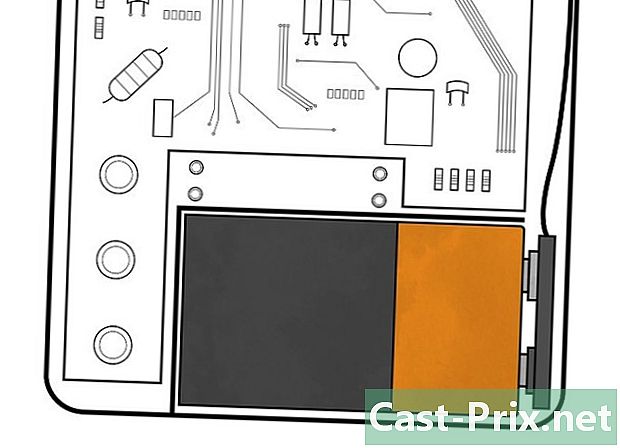Cómo reparar una computadora portátil cuya batería ya no se carga
Autor:
Roger Morrison
Fecha De Creación:
28 Septiembre 2021
Fecha De Actualización:
19 Junio 2024

Contenido
- etapas
- Método 1 Localice la falla
- Método 2 Verifique la configuración y los controladores (Windows)
- Método 3 Examine la configuración y los controladores (macOS)
Hay varias razones por las que la batería de una computadora portátil puede no recargarse. Si no puede encontrar nada anormal después de verificar la toma de corriente, el cable y la caja del adaptador de corriente, es posible que cambiar algunas de las configuraciones de la computadora portátil o restablecer la configuración del administrador de carga de la batería en el dispositivo pueda resolver el problema. . Si no se hace nada, el reemplazo de la batería parece inevitable.
etapas
Método 1 Localice la falla
-

Desenchufe el cargador por unos minutos. Intente alimentar el dispositivo a otra toma de corriente. Desconecte el cargador de su computadora portátil, espere unos minutos y luego intente encender otro enchufe de pared, ubicado si es posible en otra habitación de su hogar. Varios usuarios enfrentados a esta situación informaron que el adaptador de carga de una computadora portátil puede apagarse temporalmente debido a su función de autoprotección en respuesta a la detección de fallas como sobretensiones temporales en la red eléctrica.- Si su batería es extraíble, retírela del portátil mientras la alimentación está desconectada. Mantenga presionado el botón de encendido de la computadora durante aproximadamente dos minutos, reemplace la batería y vuelva a conectar el cargador a otra toma de corriente.
-

Verifique el cable de alimentación. Examínelo en toda su longitud y verifique que su aislamiento no esté dañado. Si nota anormalidades de esta naturaleza o si la carcasa del adaptador de corriente está deformada o se siente quemada, el defecto puede ubicarse en este nivel. Deberá obtener un nuevo cable.- Verifique su garantía de hardware antes de reemplazar cualquier cosa. El costo de reemplazo puede estar cubierto por su garantía bajo ciertas circunstancias.
-

Inspeccionar la conexión. Si el conector de conexión a su teléfono móvil no encaja en su lugar o parece anormalmente libre, este punto de conexión puede estar defectuoso. Desenchufe el cable y limpie el interior del conector con un palo de madera o un palillo de dientes. Luego, elimine cualquier grupo de suciedad con aire comprimido. En algunos modelos específicos, puede ser que el pin del conector del cable de alimentación esté doblado, por lo que deberá comunicarse con una computadora o con el departamento de servicio electrónico para que se repare el ensamblaje.- Los pines plegados y otros problemas de esta naturaleza son específicos de ciertos modelos. Es mejor usar el departamento de servicio de la marca o tienda donde compró el dispositivo para realizar la revisión. Si lo hace, puede perder el beneficio de la garantía si aún está vigente. Realizar esta reparación usted mismo puede ser difícil, si no imposible, si no tiene las herramientas adecuadas.
-
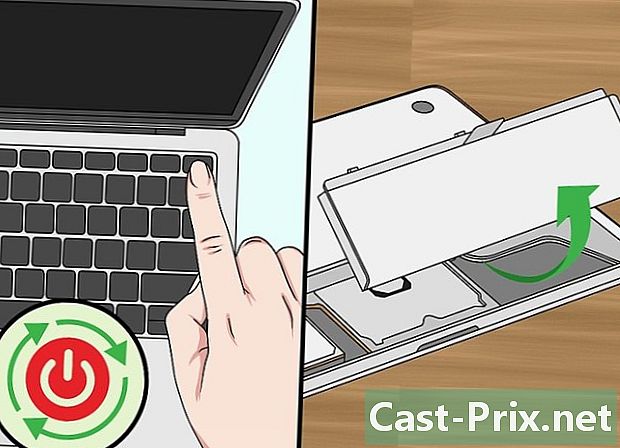
Reinicia tu computadora. Apague el dispositivo, desconéctelo y luego retire la batería. Por lo general, se puede acceder desde la parte inferior o posterior de la máquina y, a menudo, se sujeta mediante un pestillo que deberá soltar con una pequeña palanca. Deje la batería fuera de la cámara durante unos diez segundos, vuelva a colocarla, encienda su computadora y luego vuelva a conectarla al cargador. Espere unos diez segundos para ver si funciona.- Si no se puede acceder a la batería o no ve ningún compartimento de la batería, simplemente reinicie su computadora sin quitar la batería.
-

Deje que la computadora se enfríe. El calor excesivo puede interferir con el proceso de carga de la batería. Si el aparato está muy caliente al tacto, apáguelo y deje que se enfríe durante unos minutos. Si no lo ha lavado antes, aproveche la oportunidad para limpiar el polvo que puede bloquear las rejillas de ventilación del aparato con un rociador de aire comprimido.- No sople aire comprimido directamente sobre las entradas de aire, ya que puede dañar las aspas del ventilador. Use un ángulo de aproximadamente 30 grados para permitir la expulsión de pilas de polvo al soplar aire en pequeñas corrientes.
- Si puede desmontar su computadora portátil, también puede usar aire comprimido para desempolvar el interior del dispositivo. Antes de comenzar a desmontar su dispositivo, busque un manual técnico o guía para explicar cómo proceder. Esta es una operación muy delicada y tendrá que colocar el aparato sobre una encimera de color claro y suficientemente grande. Tenga en cuenta que si abre su teléfono móvil, perderá automáticamente el beneficio de su garantía si aún está vigente.
-

Inicie su computadora portátil sin su batería. Apáguelo, retire la batería y enciéndalo con su cargador. Si su computadora no arranca en estas condiciones, es probable que deba reemplazar su cable o cargador. Si, por el contrario, el dispositivo se inicia correctamente en esta configuración, el problema al que se enfrenta puede deberse a la batería en sí o a la electrónica de control del circuito de carga de la batería. Los métodos que le brindamos a continuación pueden ayudarlo a resolver el problema; de lo contrario, puede considerar que la batería está definitivamente fuera de estado y tendrá que solicitar el reemplazo.- Siga este paso si la batería de su computadora portátil no es extraíble y pruebe los siguientes métodos antes de llevar la computadora a un centro de servicio autorizado.
-

Reemplace la fuente de alimentación externa. Tome otro que tenga las mismas características de voltaje y corriente. El adaptador de corriente (la caja negra del cable) puede estar defectuoso o es posible que no pueda reparar el conector dañado a pesar de sus mejores esfuerzos. Intenta conseguir uno de un amigo con el mismo hardware o haz que un empleado de una tienda de informática revise tu cargador. Si está defectuoso, tendrá que comprar uno nuevo en una computadora o tienda de electrónica.
Método 2 Verifique la configuración y los controladores (Windows)
-
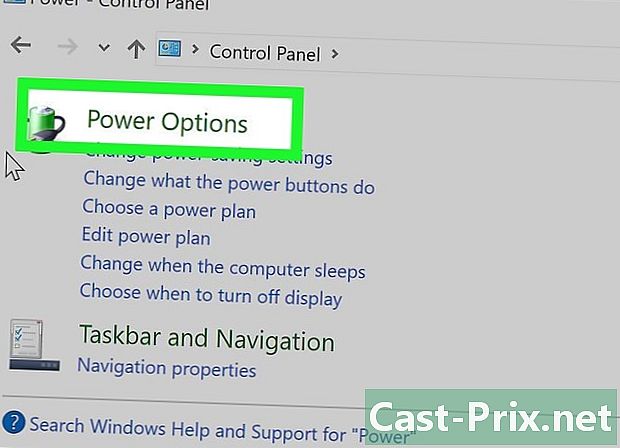
Verifique la configuración de energía. Acceda a estas configuraciones haciendo clic sucesivamente en el Panel de control de inicio y luego haciendo clic en Opciones de energía. La configuración del umbral de detección de nivel de batería baja puede haberse establecido demasiado alta, lo que podría causar que la computadora se apague o apague. en lugar de que él recargue su batería. La solución más simple a este problema sería restaurar la configuración a su posición original (configuración de salida de fábrica). Si eso no es suficiente, continúe de la siguiente manera. -

Abre el administrador de dispositivos. Lo encontrará más fácilmente en Windows haciendo clic sucesivamente en Iniciar Panel de control Sistema y seguridad y luego en Administrador de dispositivos. -

Compruebe la configuración del modo de energía de la batería. Despliegue la lista de dispositivos en el sistema y haga clic en la pestaña etiquetada "Baterías" para mostrar la ventana correspondiente. -

Actualice el controlador de administración de la batería. Haga clic derecho en "Batería de método de control compatible con Microsoft ACPI" y luego haga clic en el botón "Actualizar este controlador". Luego siga las instrucciones que aparecerán en su pantalla. -

Reinicia tu computadora. Apáguelo y luego reinícielo para que los controladores entren en vigencia. Si su computadora portátil aún no carga la batería, reinicie el proceso de actualización del controlador para cada entrada en la sección de la batería del Administrador de dispositivos y reinicie su computadora cada vez. -

Desinstale y luego reinstale el controlador. Si aún no puede cargar la batería de su computadora portátil, haga clic con el botón derecho en "Batería de método de control compatible con Microsoft ACPI" y seleccione "Desinstalar este controlador". Cuando se complete este proceso, haga clic en el botón "Buscar hardware" en la barra de tareas. También puede abrir la pestaña "Acciones" y luego hacer clic en el botón de búsqueda de nuevos dispositivos y reinstalar el controlador que se propondrá. Reinicie su computadora después de reinstalar el controlador de la batería.- Deberá tener una conexión a Internet para aplicar este método.
Método 3 Examine la configuración y los controladores (macOS)
-

Haz los controles necesarios. Verifique su configuración en modo de batería (computadoras portátiles Apple). Abra las Preferencias del sistema desde el Dock o la Carpeta de la aplicación. Haga clic en Ahorro de energía y verifique la configuración en las pestañas "Batería" y "Adaptador de corriente". Es posible que una configuración de suspensión de la máquina esté establecida en un nivel demasiado bajo y parezca un problema de carga de la batería. En la mayoría de los casos, deberá probar los procedimientos enumerados a continuación. -

Restablezca el controlador de gestión del sistema. Utilice uno de estos métodos para restablecer el "SMC" (Controlador de gestión del sistema) que gestiona la batería y muestra los LED de estado de carga en la batería.- Si la batería del portátil no es extraíble: apague la computadora y conéctela a su adaptador de corriente. En el teclado del portátil, presione Mayús y Ctrl izquierdo junto con Opciones al mismo tiempo que presionas el botón de encendido del dispositivo. Suelta las teclas al mismo tiempo y luego enciende tu móvil.
- Si la batería del portátil es extraíble: apague la computadora y desconéctela de su adaptador de corriente. Retire la batería y luego mantenga presionado el botón de encendido de la cámara durante cinco segundos. Luego reemplace la batería, vuelva a conectar el adaptador de alimentación y luego encienda su computadora portátil.